Ця стаття допоможе вам увійти до маршрутизатора Sky , використовуючи його IP -маршрутизатор за замовчуванням, ім'я користувача та пароль. Для того, щоб внести деякі зміни в налаштуваннях маршрутизатора, такі як зміна імені та пароля Wi-Fi або все інше, що вам доведеться знати точні кроки для входу в маршрутизатор Sky.
Отже, давайте почнемо!
Що тобі потрібно:
- Доступ до вашої особистої домашньої мережі
- Небесний маршрутизатор
- Ноутбук або настільний комп'ютер, планшет або смартфон
Як увійти до маршрутизатора неба?
Наступні кілька абзаців допоможуть вам отримати доступ до налаштувань маршрутизатора Sky за кілька простих кроків.
Крок 1 - Спочатку підключіться до домашньої мережі
Якщо ви хочете увійти до маршрутизатора Sky, вам доведеться спочатку підключитися до вашої мережі. Ви можете зробити це за допомогою мережевого кабелю, або бездротового з'єднання. Однак якщо ваш пристрій дозволяє, завжди краще використовувати дротове з'єднання, щоб увійти до маршрутизатора неба.
Крок 2 - Введіть IP -адресу для входу в браузер Sky Router в браузері
IP -маршрутизатор Sky за замовчуванням - 192.168.0.1 . Для доступу до налаштувань маршрутизатора вам потрібно ввести цей IP -адресу. Зверніть увагу, що ви насправді не відвідуєте веб -сайт, щоб внести зміни, щоб вам не було робочого підключення до Інтернету.
Крок 3 - Введіть деталі входу в небо маршрутизатор
Ім'я користувача за замовчуванням для вашого маршрутизатора Sky - адміністратор . Як пароль ви можете ввести Sky або ви можете знайти його надруковано на звороті маршрутизатора. Якщо ви змінили пароль раніше, використовуйте новий, щоб увійти до маршрутизатора неба. Зверніть увагу, що ці деталі входу з чутливістю до регістру, тому зверніть увагу, коли ви їх введете.
Крок 4 - Ви готові змінити налаштування маршрутизатора
Тепер ви повинні побачити сторінку статусу маршрутизатора Sky.
Як ми вже згадували раніше, ви можете змінити багато речей тут. Для того, щоб зробити вашу бездротову мережу більш безпечною, ви можете змінити пароль маршрутизатора за замовчуванням, змінити ім'я та пароль бездротової мережі, вимкнути деякі функції, якщо ви не активно їх використовуєте. Однак, що б ви не вирішили змінити в налаштуваннях, або зробіть резервну копію налаштувань, перш ніж змінити їх, або просто відзначити внесені вами зміни.
Тепер, оскільки ви успішно увійшли у свій маршрутизатор, давайте подивимось, які зміни ви можете внести.
Як змінити ім'я та пароль Wi-Fi?
Перш ніж внести цю зміну, зауважте, що вам потрібно буде оновити цей пароль на пристрої, підключені до вашого Wi-Fi, як, наприклад, ваші смартфони, планшети, смарт-телевізор тощо.
Зміна назви мережі та пароля Wi-Fi Sky Router Wi-Fi також є одним із основних заходів безпеки, які потрібно вжити, щоб зберегти свою мережу безпекою.
1. Якщо ви вже не так, пройдіть через кроки для входу в небо маршрутизатор, як описано вище.
2. У меню конфігурації маршрутизатора виберіть бездротовий зв'язок та прокрутіть униз до бездротової мережі .
3. Ви можете змінити ім'я бездротової мережі в полі (SSID) .
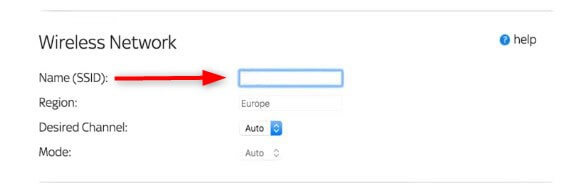
4. Після введення нового імені мережі прокрутіть вниз до параметрів безпеки .
5. Тепер виберіть WPA2-PSK (AES)
6. У розділі шифрування безпеки WPA2-PSK в мережевому ключі введіть новий бездротовий пароль
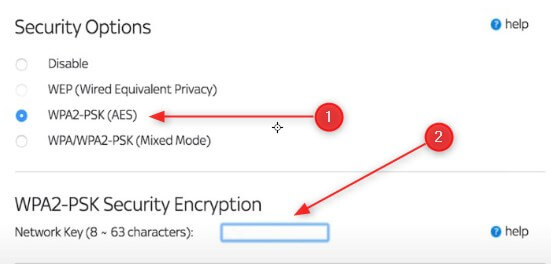
7. Натисніть кнопку Застосувати , щоб зберегти зміни.
Як змінити пароль входу в не Sky Router?
Зміна пароля для входу маршрутизатора за замовчуванням - це один із кроків, які потрібно зробити, щоб зробити вашу мережу більш безпечною. Залишення пароля за замовчуванням дозволить кожному, хто підключається до вашої мережі, щоб увійти до вашого маршрутизатора та змінити налаштування без вашої авторизації.
Щоб змінити пароль входу в не Sky Router, виконайте ці кроки:
1. Спочатку увійдіть у свій маршрутизатор.
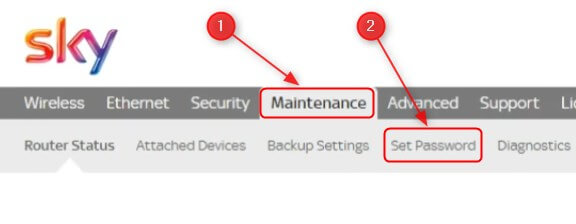
2. У верхньому меню натисніть на технічне обслуговування .
3. Прокрутіть униз, щоб встановити пароль .

4. Введіть старий пароль у відповідному полі.
5. Введіть новий пароль у необхідних полях.
6. В останньому поля адміністратор ввійти в час входу, ви можете залишити час за замовчуванням до 5 хвилин або зробити його коротшим. Це означає, що якщо ви увійшли в налаштування маршрутизатора і залиште свій ПК без нагляду, він виходить з вас після зазначеного часу.
7. Клацніть Застосувати , щоб зберегти налаштування.
